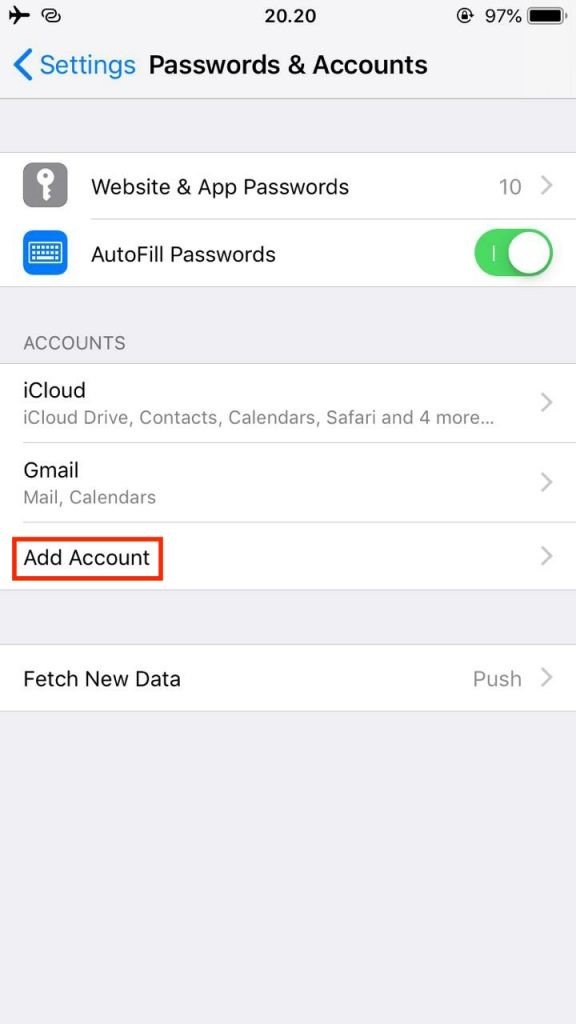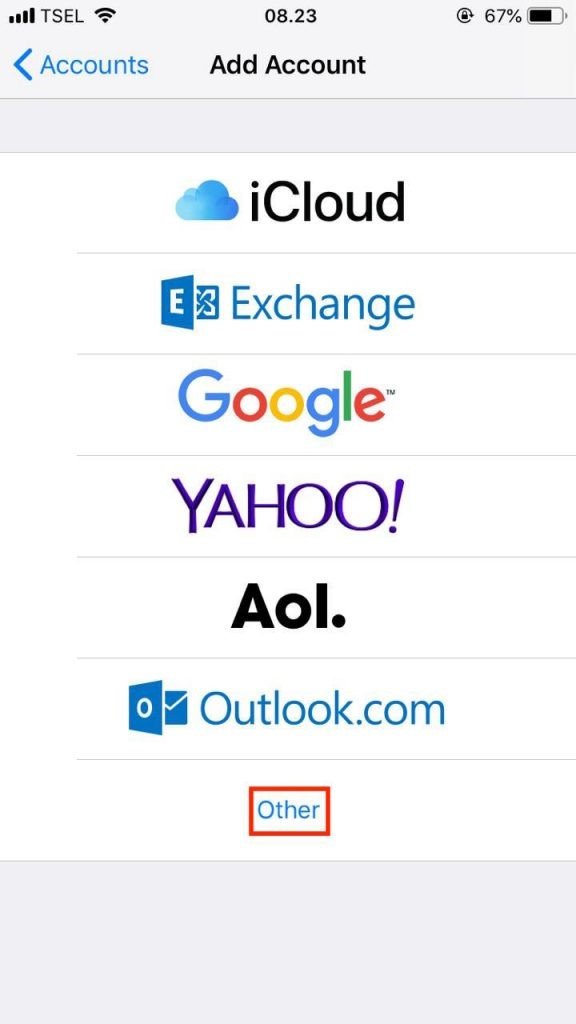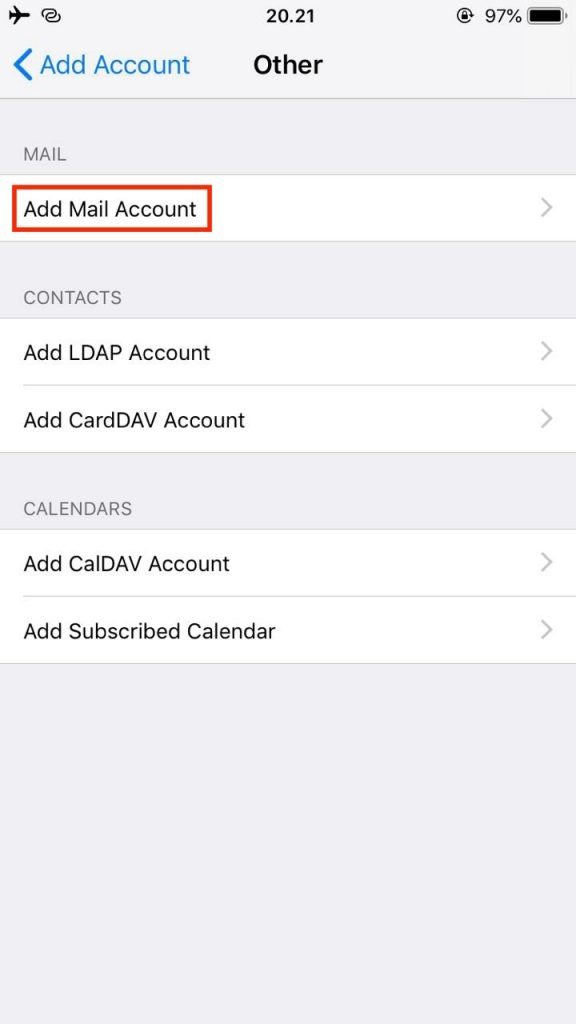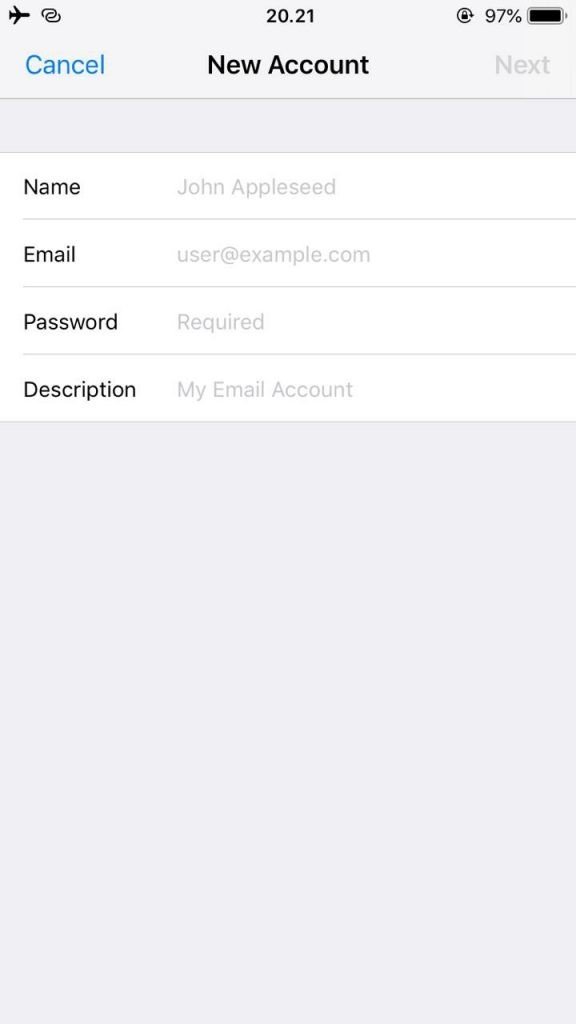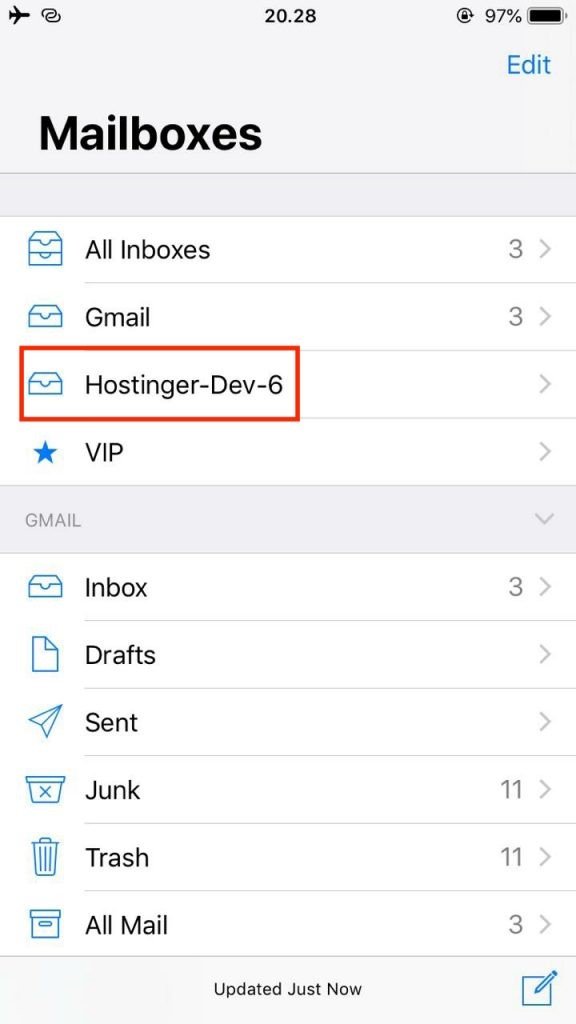Cómo configurar una cuenta de correo electrónico en un iPhone
Agrega una nueva cuenta de correo electrónico
Una vez hecho esto, puedes agregar una nueva cuenta de correo electrónico a tu iPhone: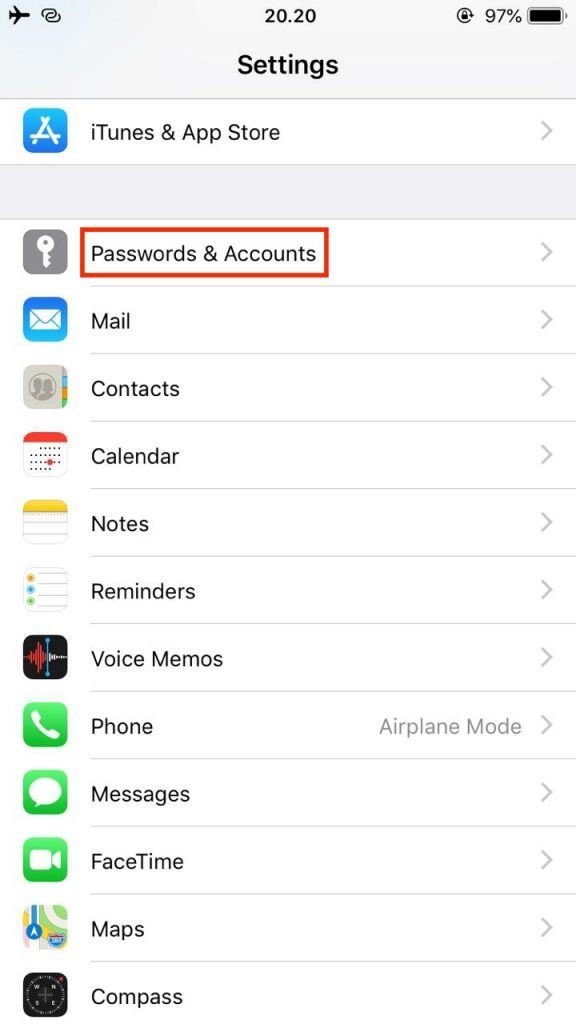
- Ve a Configuración -> Contraseñas y cuentas.
- Elige Agregar cuenta.
-
- Se te presentarán algunas opciones de proveedor de correo. Haz clic en Otro para agregar una dirección de correo electrónico personalizada.
- Luego, haz clic en el botón Agregar cuenta de correo.
-
3. Configura el correo electrónico
Ahora vamos a utilizar la información que has copiado anteriormente.
- Aparecerá una ventana de Nueva cuenta. Pon mucha atención aquí y asegúrate de completar todo correctamente.
-
- Nombre: sería tu nombre completo, el que aparecerá como tu nombre de remitente.
- Correo electrónico: tu dirección de correo electrónico completa.
- Contraseña: ingresa la contraseña que utilizas para iniciar sesión en tu cuenta de correo electrónico.
- Descripción: esto solo es visible para ti, por lo que puedes anotar lo que quieras.
- Una vez terminado, haz clic en Siguiente.
- Verá dos opciones: IMAP y POP. En este ejemplo, elegiremos IMAP como nuestro protocolo de elección. Ahora, ingresa la configuración del servidor de correo electrónico que copiaste anteriormente, tanto para el servidor de correo entrante como para el saliente. Así es como debería verse:
-
- Nombre de host: tu host IMAP (entrante) y SMTP (saliente)
- Nombre de usuario: es el mismo correo electrónico que ingresaste anteriormente
- Contraseña: ingresa la misma contraseña que antes
- Una vez terminado, elige Siguiente y luego Guardar.
- Vuelve a Configuración -> Contraseñas y cuentas. Verás el nombre de la cuenta que acabas de crear. En este ejemplo, es Hostinger-Dev-6.
- Si vas a tu aplicación de Correo, deberías ver tu cuenta recién agregada entre tus otros buzones.
-